Find my kids|使い方説明と代替品お勧め3選
「通学や外出中の子供がどこにいるかわからず不安な思いをした」という保護者の方は多いかと思います。ただ子供がスマートフォンを持つ割合が増えたことにより、「Find my kids」を始めとするGPSアプリを利用する保護者の方々増えてきています。
そこで今回は「そもそもFind my kids とはどんなものなのか?」という基礎的な概要の紹介から、おすすめのアプリ紹介まで、GPSアプリについてFind my kidsを中心に紹介していきたいと思います。
1Find my kidsとは
Find my kidsは、子供の安全を守るためのGPS追跡アプリです。子供の位置情報をリアルタイムで確認でき、子供が設定した場所に到着した際に通知を受け取ることができる機能や、家族間でのグループチャット機能も備えています
また災害時などの緊急事態にも対応し、家族の安否確認が迅速に行える設計となっています。さらに省エネモード搭載によりバッテリーの消費を抑えることも可能など、子供用のGPS追跡アプリとして高水準なクオリティを有しています。
公式サイト:https://findmykids.org/
2Find my kidsの使い方
Find my kidsの使い方は以下の通りになります。
- Step 1.スマートフォンに「Find my kids」をインストールする。
- Step 2.子供のスマートフォンやGPSウォッチなど、接続するデバイスを選択します。
- Step 3.子供のスマートフォンに「Pingo!」をインストールし、監視を許可する項目を有効にします。(GPSウォッチの場合でもPingo!をインストールし、同様の作業を行います。)
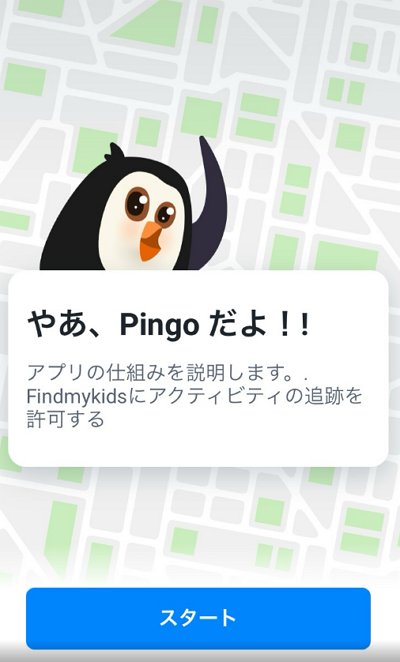
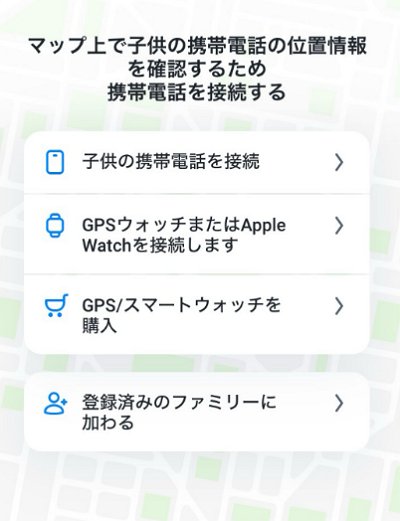
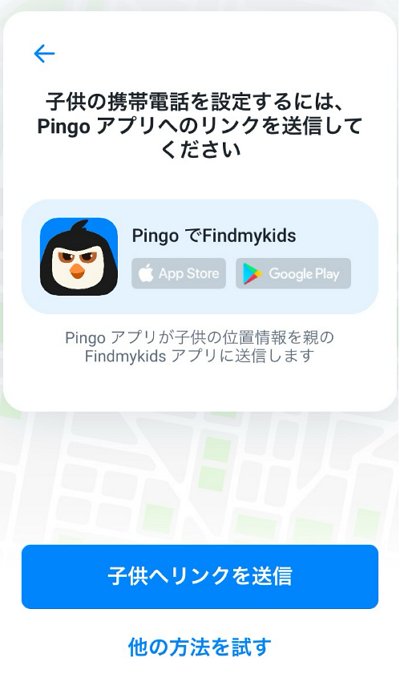
またアプリの性能を最大で活用するためには以下の項目のアクセス権が必要になります。
- 連作先
- マイク
- プッシュ通知
シンプルな操作方法で使用することができますので、気になった方はぜひ「find my kids」の公式ページを確認してみてください。
3Find my kidsの代替品お勧め3選
1AirDroid Parental Control
「AirDroid Parental Control」は、子供たちのデジタル環境を保護し、健全なデジタル習慣を促進するための包括的なソリューションを提供するアプリです。このアプリの最大の特徴は、24時間365日の遠隔安全監視機能です。これにより、親は子供のデバイスの画面をリアルタイムでミラーリングし、SNSやその他のアプリケーションからの通知を同期して、子供のオンライン活動を常にチェックできます。
またリモートで子供のデバイスの背面や前面のカメラをオンにすることができ、周囲の環境の音を聞くことも可能です。さらに位置情報の即時把握やアプリ利用の制限と管理、通話とメッセージの監視など、非常に幅広い面で子供のデジタル環境の制限や共有が可能になります。
「AirDroid Parental Control」の使い方は以下の通りになります。
- Step 1.保護者のスマートフォンに「AirDroid Parental Control」のアプリをインストールします。
- Step 2.アカウントをログインします。(もしアカウントを所持していない場合はサインアップを選択し、アカウント作成にてメールアドレスとパスワードを設定します。)
- Step 3.子供のスマートフォンで「AirDroid kids」をインストールします。
- Step 4.保護者のスマートフォンに表示されているバインドコードを子供のスマートフォンに入力して接続を完了させます。
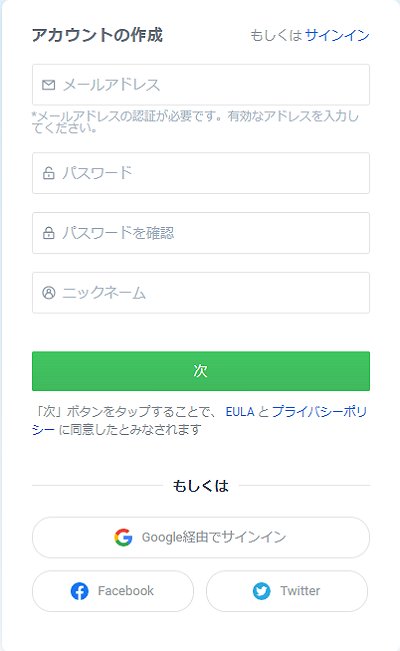
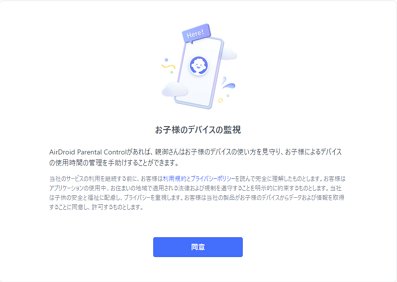
「AirDroid Parental Control」の主な機能と特徴
- アクティビティレポート :子供のスマートフォンの使用状況の確認
- 使用制限:アプリのブロックや制限時間の設定
- リアルタイムロケーション:子供のスマートフォンの現在位置の確認
- ジオフェンス:特定のエリアを指定し、子供が該当エリアを出入りした時に通知を受け取ることができる機能
- ソーシャルコンテンツの検出:検索や閲覧履歴の表示、コンテンツフィルター設定
2KIDSLOX
「KIDSLOX」は子供用の携帯電話とタブレットを管理するアプリです。このアプリはアプリのブロック、アプリ内購入の防止、ウェブブラウジングの無効化、スクリーン時間の制限などの多くの機能を提供しています。
機種はiPhone、iPad、Android端末、Amazon Kindle、Mac OS X、Windowsに対応しており、特にiPhoneユーザーには必要な機能を多く取り揃えています。
「KIDSLOX」の使い方は以下の通りになります。
- Step 1.保護者のスマートフォンに「KIDSLOX」のアプリをインストールします。
- Step 2.「KIDSLOX」にてアカウントを作成します。
- Step 3.子供のスマートフォンに「KIDSLOX」のアプリをインストールします。
- Step 4.ログインして、子供の居場所を確認します。
「KIDSLOX」のアプリ内で制限事項の設定が可能です。ただ子供のスマートフォンでアプリを削除してしまうと管理ができなくなってしまいますので、設定でアプリの削除の権限を制御するなどの工夫が必要です。
3コドマモ
「コドマモ」は子供の居場所をリアルタイムで把握できるアプリで、愛知県警と大学、企業が連携して開発されました。
子供のスマホに「コドマモ for Kids」をインストールすると、親のスマホにリアルタイムで子供の位置情報を送信し把握できるのはもちろんのこと、子供のカメラで撮られた写真はAIで検知し、親のスマホへ通知が来るため、性的自撮りの被害を防ぐことが可能になっています。
「コドマモ」の使い方は以下の通りになります。
- Step 1.保護者のスマートフォンに「コドマモ」のアプリをインストールします。
- Step 2.「コドマモ」のアプリにて「保護者のスマホ」を選択しアカウントを作成します。
- Step 3.子供のスマートフォンに「コドマモ Kids」のアプリをインストールします。
- Step 4.子供のスマートフォンでは「お子様のスマホ」を選択し、表示されたQRコードを保護者のスマートフォンで読み取り接続します。最後に、子供側のスマートフォンでアカウントの設定をします。
また、アプリの性能を最大で活用するためには位置情報、写真、プッシュ通知の項目のアクセス権が必要になります。
4まとめ
今回は「Find my kids」を始めとする子供用のGPSアプリについて紹介いたしました。多くのアプリは位置共有機能だけでなく、メディアのフィルタ機能や使用状況を共有できる機能など、複数の機能を搭載している場合が多いです。
アプリに搭載されている機能を最大限に利用して、子供の危険を未然に防ぐ有効的な手段として、ぜひ子供用のGPSアプリを活用してみてください。






返信を残してください。